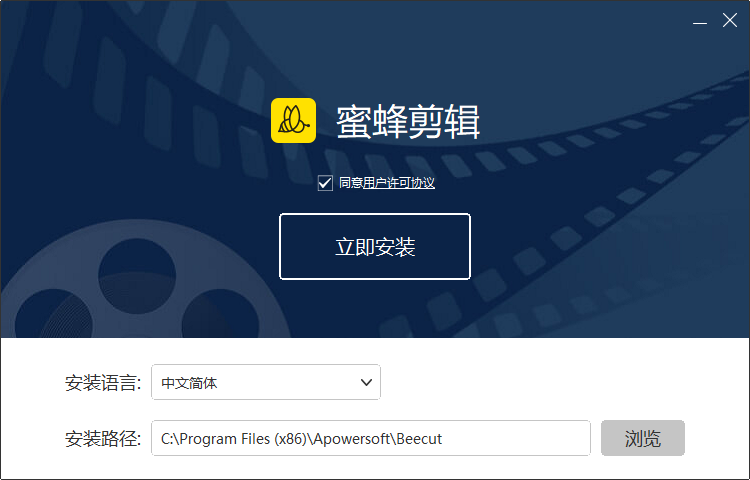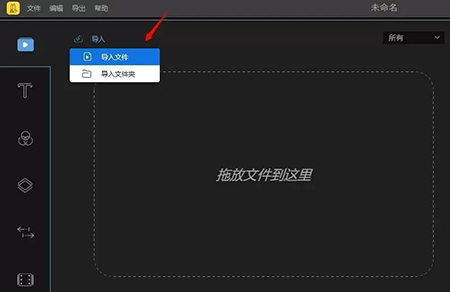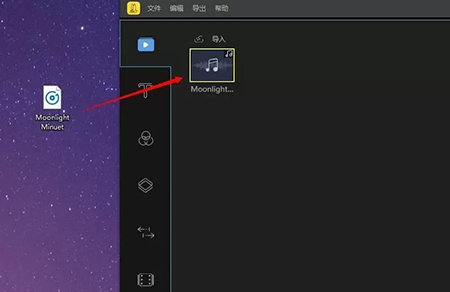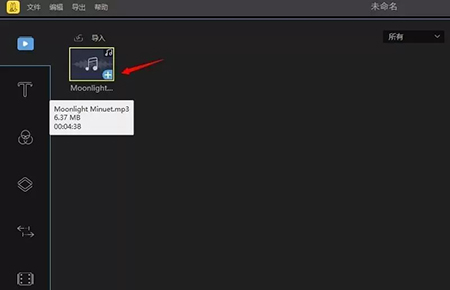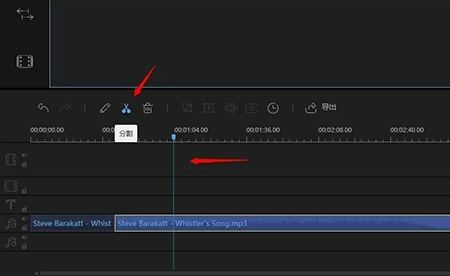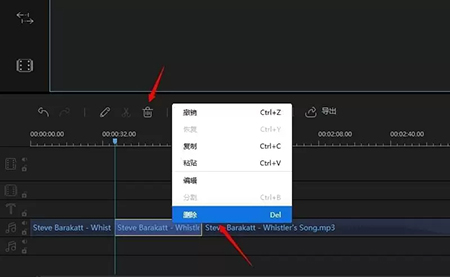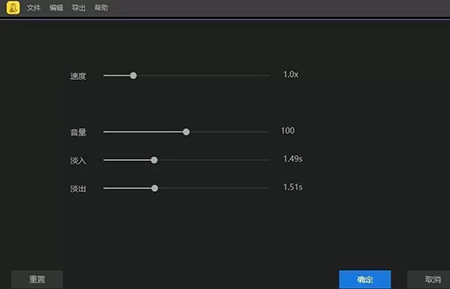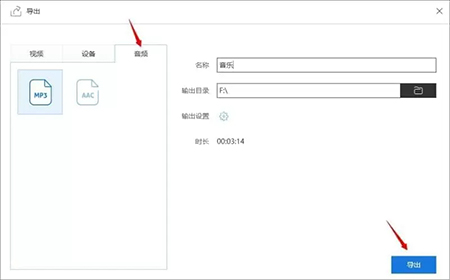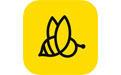
蜜蜂剪辑
1.7.10.2- 软件大小:1.81MB
- 更新时间:2024-12-03
- 星级指数:
- 软件平台:电脑版
- 软件语言:简体中文
- 系统类型:支持32/64位
- 下载次数:159716
- 安全监测:[无病毒, 正式版, 无插件]
- 操作系统:winall/win7/win10/win11
软件介绍
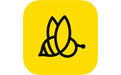
蜜蜂剪辑是一款专业的快速视频编辑软件, 可以帮助您剪辑视频, 添加音乐, 添加特效, 添加文字, 叠附效果以及设置转场效果, 制作出专业高品质的视频. 直观精美的界面让您轻松上手。蜜蜂剪辑在剪辑视频的时候比别的软件更方便,里面的功能和配乐都很多,是一款很好操作的软件。
蜜蜂剪辑是一款专业视频剪辑软件,特地为剪辑小白打造,操作简单,界面友好,功能丰富,具有海量素材,适合在电脑或手机端使用,深受抖音红人、bilibili百万up主和知乎大咖推荐,是一款国内为数不多的优质视频剪辑软件。软件体积小,性能稳定,对电脑配置几乎没有要求,任何人都能在软件上创作独一无二的大片。软件有上百种转场效果、滤镜、叠附、动画和音效音乐素材,具有添加字幕,语音字幕互转、配音、去除视频水印、裁剪视频画面、合并视频片段、剪切视频、录屏、 制作分屏视频等众多功能。软件提供了一系列详细教程,一学就会。

突出的功能展示

• 剪切
分割、删除、合并一气呵成,多轨道同时剪辑,素材随意拖动,配合快捷键操作让每个人都可以享受大师级的流畅剪辑体验
• 字幕
强大的字幕素材库,提供了设计师精心设计的片头,标题和字幕素材下载,实用、美观或潮流,由你做主
• 裁剪
视频画面一键剪裁,剪掉画面多余或瑕疵部分,勾选保持画面宽高比,避免视频出现黑边现象,零基础也能快速上手
• 音乐
内置音乐&音效素材库,打开软件即可试听选用无版权音乐,轻轻一点就能添加BGM,还能为视频提取音频,调整音量和加上淡入淡出效果

蜜蜂剪辑核心功能
1.视频编辑比例
软件支持多个平台的视频编辑比例,如一般视频平台的16:9(横屏),抖音、微视、微信视频动态的9:16(竖屏)、淘宝主图视频3:4、传统视频4:3、Ins视频1:1、视频号视频6:7和超宽屏21:9,满足多种剪辑需求。
2.多轨道
软件允许每类素材多开轨道,叠加滤镜、叠附、动画、文字等特效效果,更加直观的编辑视频,增加画面层次感。
3.内含多种特效素材
软件内置了配乐、文字、滤镜、转场、叠附和动画等上百种素材效果,用户可自由添加到视频上,丰富画面趣味性。
4. 字幕配置
软件提供添加及编辑字幕功能,具有丰富的字幕样式调整功能,也支持分割合并字幕,让您快速配置出漂亮个性的字幕。
5.调整视频参数
双击轨道上的视频即可对亮度、对比度、饱和度、色调数值精准调整,旋转视频方向,倒放视频,设定背景音乐音量,增加淡入淡出效果等。
6.导出设置
软件支持多种视频音频格式输出,如MP4、WMV、AVI、MKV、MOV和Gif等,提供帧率、比特率、清晰度、编码器等多种设置选项。
| 相关软件 | 版本说明 | 下载地址 |
|---|---|---|
| 剪映 | 全能易用的桌面端剪辑软件,让创作更简单 | 查看 |
| 万兴喵影 | AI创作 灵感即刻成片 | 查看 |
| 会声会影2024 | 影视后期,视频编辑软件 | 查看 |
| 爱拍剪辑大师 | 全能视频剪辑工具,适合剪辑新手小白用 | 查看 |
| 必剪 | 必剪让创作更有趣! | 查看 |
软件特色
软件安装
使用方法
软件问答
用户评论
软件图集
相关文章推荐
- 哪款软件能轻松剪辑CSGO集锦_好上手的CSGO剪辑软件推荐22-27
- 哪款视频剪辑软件适合制作自我展示视频_自我展示也能出大片23-09
- 2022双11智能剪辑软件有优惠吗_超低折扣智能剪辑软件优惠多少22-10
- 蜜蜂剪辑和旺影视频模板哪个早_蜜蜂剪辑和旺影模板有何区别22-09
- 蜜蜂剪辑是常见的视频编辑软件吗_蜜蜂剪辑使用的人多不多22-08
- 哪款软件能剪2022世界杯集锦_2022世界杯集锦剪辑软件推荐22-17
- 2022双11哪一款剪辑软件有优惠_双11剪辑软件优惠多少22-03
- 智能剪辑vlog软件推荐_自带素材库的剪辑软件22-21
- 哪个软件剪辑游戏效果好_剪游戏集锦的软件排行22-09
- 镜像视频制作用哪一个剪辑软件好一点_剪辑镜像视频教程22-21
- 能一键出片的剪辑软件推荐_3款AI智能出片软件22-01
- 如何用蜜蜂剪辑绿幕抠图玩梗_“你这背景太假了”22-17